win10电脑时间总是不对
在使用电脑的时候,不知道广大的用户们有没有遇到过这个问题,那就是自己电脑上的时间日期,总是不准,那么这个问题需要怎么解决呢,其实只需要去系统里调整一下时间。
win10电脑时间总是不对:
1、首先打开控制面板,然后点击“时间、语言和区域”。
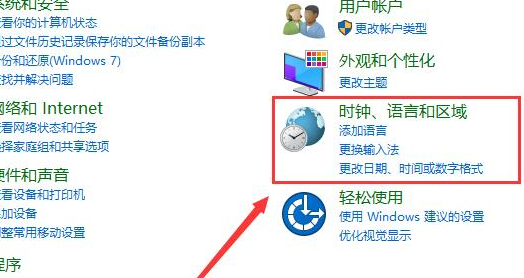
2、然后再次点击“日期和时间”进入设置。
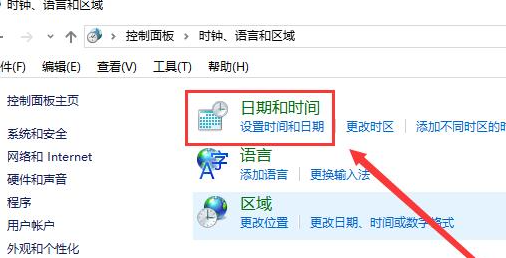
3、查看时区是否准确,如果不是,请点击下方的“更改时区”,自行的选择。
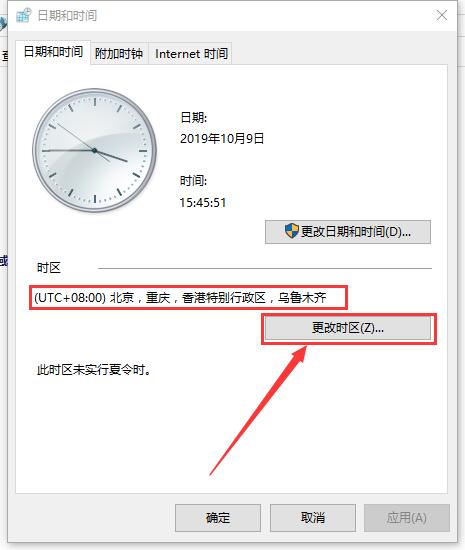
4、然后切换到“Internet时间”,点击下方的“更改设置”。
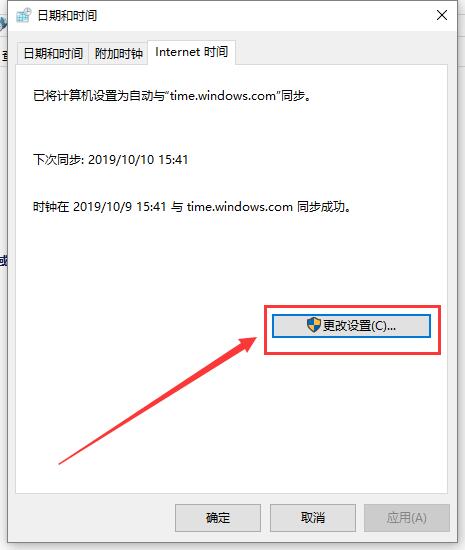
5、勾选“与Internet时间服务器同步”。然后点击旁边的“立即更新”。然后选择确定。
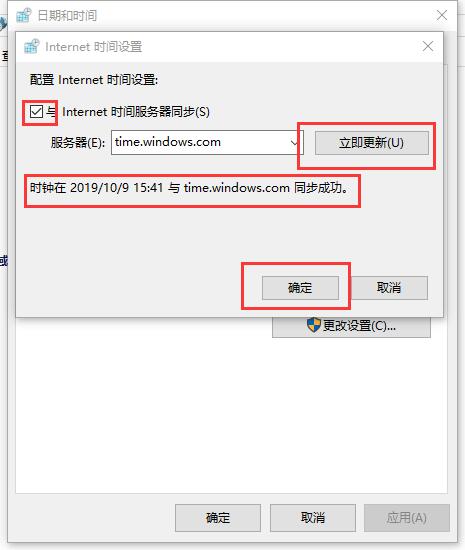
以上是win10电脑时间总是不对的详细内容。更多信息请关注PHP中文网其他相关文章!

热AI工具

Undresser.AI Undress
人工智能驱动的应用程序,用于创建逼真的裸体照片

AI Clothes Remover
用于从照片中去除衣服的在线人工智能工具。

Undress AI Tool
免费脱衣服图片

Clothoff.io
AI脱衣机

AI Hentai Generator
免费生成ai无尽的。

热门文章

热工具

记事本++7.3.1
好用且免费的代码编辑器

SublimeText3汉化版
中文版,非常好用

禅工作室 13.0.1
功能强大的PHP集成开发环境

Dreamweaver CS6
视觉化网页开发工具

SublimeText3 Mac版
神级代码编辑软件(SublimeText3)

热门话题
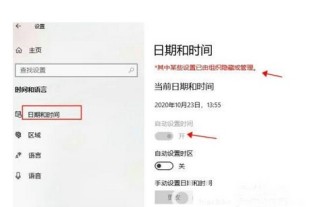 windows10自动设置时间灰色怎么办
Jul 10, 2023 pm 02:37 PM
windows10自动设置时间灰色怎么办
Jul 10, 2023 pm 02:37 PM
windows10客户要想修改电脑的日期和时间,但是却发觉自动设置时间表明灰色,无法进行关掉,那样也就无法手动修改时间和日期了,怎么办呢?你可以打开控制面板,找到日期和时间作用进到,以后点击“变更日期和时间”按键就可开启有关设定窗口,大家在这里也能进行日期和时间的修改。windows10自动设置时间灰色怎么办:1、“运作”’处,输入controlpanel,打开控制面板2、找到“日期和时间”,点击进到3、如下图,“日期和时间”弹页,点击“修改日期和时间(d).”,进到“日期和时间设定”。4、修改
 Win10系统时间如何显示精确到秒?一招快速设置
Apr 22, 2024 pm 06:34 PM
Win10系统时间如何显示精确到秒?一招快速设置
Apr 22, 2024 pm 06:34 PM
在当今快节奏的生活和工作中,时间管理显得尤为重要,但是很多用户都不知道怎么让电脑的时间显示精确到秒,下面以win10为例,给大家介绍了详细的操作方法:开启Windows10系统时间显示精确到秒的方法1、右键点击任务栏上的时间和日期显示区域,选择"调整日期/时间"。2、在弹出的设置窗口中,点击"其他时钟设置"。3、在"日期和时间"标签页中,点击"更改日期和时间格式"。4、在"短时间"下拉菜单中,选择"HH:mm:ss"格式,即可实现时间精确到秒的显示。第三方工具小智桌面日历(点击立即下载)小智桌面
 linux同步时间命令有哪些
Jul 14, 2021 am 11:08 AM
linux同步时间命令有哪些
Jul 14, 2021 am 11:08 AM
linux同步时间命令:1、hwclock命令,可以让系统时间和硬件时间的同步,例“hwclock -w”或“hwclock -s”;2、ntpdate命令,可以让不同机器间同步时间。
 Win11系统时间不同步如何解决
Jun 29, 2023 pm 03:46 PM
Win11系统时间不同步如何解决
Jun 29, 2023 pm 03:46 PM
Win11系统时间不同步如何解决?使用win11系统的时候,发现电脑右下角的时间和真实时间不一致,这样他平时使用win11的时候就很不方便,希望可以让电脑自动校正时间,但是他们不知道应该如何操作,如果你不知道如何解决这个情况,小编下面整理了Win11系统时间不同步解决办法,感兴趣的话,跟着小编一起往下看看吧!Win11系统时间不同步解决办法1、首先点击Win11的开始菜单,默认位置是在任务栏中间位置。在开始菜单打开后,选择设置(形状像一个齿轮状的图标),如图所示;2、在进入Settings(设置
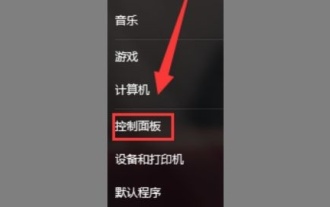 教你如何修改Win7屏保的时间设置
Jan 14, 2024 pm 05:21 PM
教你如何修改Win7屏保的时间设置
Jan 14, 2024 pm 05:21 PM
win7的屏保可以在我们短暂离开电脑时节省电量,延长屏幕存活时间,还可以保护屏幕信息不泄露出去,但是如果屏保时间设置不好可能就起不到作用,因此我们可以在个性化设置中对屏保时间进行手动设置,下面就一起来看一下吧。win7屏保时间设置更改教程1、首先我们需要打开“控制面板”2、然后进入“外观和个性化”3、找到图示位置的“更改屏幕保护程序”4、首先设置一个屏保画面,否则无法更改时间。5、设置好之后就可以在图示位置更改时间了。
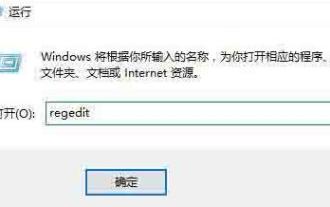 WIN10系统设置时间同步间隔的操作流程
Mar 27, 2024 pm 12:06 PM
WIN10系统设置时间同步间隔的操作流程
Mar 27, 2024 pm 12:06 PM
1、使用Win+R快捷键打开「运行」,执行regedit命令打开注册表编辑器。2、导航到如下路径:HKEY_LOCAL_MACHINESYSTEMControlSet001servicesW32TimeTimeProvidersNtpClient。3、双击右侧名为SpecialPollInterval的DWORD(32位)值,将基数从「十六进制」改成「十进制」即可看到默认的同步时间为604800秒。4、你可按需求将这个值延长和缩短,「确定」之后Win10时间同步间隔即更改完成了。
 如何在Golang中更改系统时间
Feb 29, 2024 am 08:24 AM
如何在Golang中更改系统时间
Feb 29, 2024 am 08:24 AM
如何在Golang中更改系统时间,代码示例在开发和测试过程中,有时候我们需要更改系统时间来模拟不同的时间场景,那么在Golang中如何实现更改系统时间呢?本文将介绍如何使用Golang中的time包来修改系统时间,同时提供具体的代码示例。在Golang中,可以通过time包中的Now函数获取当前系统时间,通过Sleep函数来进行暂停等操作。但是要具体修改系统
 如何应对Linux系统中的系统时间不准问题
Jun 29, 2023 am 09:15 AM
如何应对Linux系统中的系统时间不准问题
Jun 29, 2023 am 09:15 AM
如何应对Linux系统中的系统时间不准问题在使用Linux操作系统的过程中,我们可能会遇到系统时间不准的问题。这一问题可能会对系统的正常运行和应用程序的稳定性产生负面影响。为了解决这一问题,我们需要采取一些措施来确保Linux系统的时间准确性。使用网络时间协议(NTP)网络时间协议(NTP)是一种用于同步计算机时钟的协议。Linux系统中,我们可以使用NTP






